Top 7 rozwiązań dla iPhone'a trwających wiecznie, aby się ładować i włączać
Przez Gina Barrow, Ostatnia aktualizacja: January 4, 2022
Może wydawać się to zabawne, ale tak naprawdę dzieje się z niektórymi iPhone'ami. Wielu użytkowników zgłosiło, że ich urządzenia są utknął podczas ładowania lub trwać wiecznie, aby naładować i włączyć. Zwykle ten problem dotyczy używanego kabla USB.
Czasami kończy się to, że nie używamy oryginalnego kabla USB, który był w zestawie. Nie wiedzieliśmy, że to akcesorium odgrywa dużą rolę w ładowaniu i podłączaniu iPhone'a do komputera. Ale problem może być również bardziej techniczny.
Zanim dojdziemy do wniosku, że głównym problemem jest kabel, należy przeprowadzić odpowiednią diagnozę. Sprawdź 7 rozwiązań, które mamy do rozwiązania Twojego iPhone to ładowanie i włączanie zabiera wieczność. Część 1. Rozwiązania 7 do naprawy iPhone'a trwającego wiecznie ładowanie i włączanieCzęść 2. streszczenie
Część 1. Rozwiązania 7 do naprawy iPhone'a trwającego wiecznie ładowanie i włączanie
Patrząc na ten problem, istnieją dwa główne powody, dla których ładowanie i włączanie iPhone'a trwa wiecznie. Może to być problem ze sprzętem lub oprogramowaniem.
Składniki sprzętowe Twojego iPhone'a obejmują ładowarkę lub kabel USB, port ładowania i baterię. Bateria iPhone'a jest technologia litowo-jonowa co jest połączeniem zaawansowanej technologii i wyrafinowanej inżynierii. Wszelkie problemy z tymi częściami mogą powodować poważne niedogodności związane z urządzeniem i użytkowaniem urządzenia.
Problemy z oprogramowaniem mogą być błędem oprogramowania, który czai się w systemie. Można również rozważyć przestarzałą wersję iOS.
Na szczęście nie musisz czekać w nieskończoność, aby rozwiązać ten problem, oto 7 rozwiązań:
Rozwiązanie 1. Sprawdź, czy komponenty sprzętowe działają
Zanim przejdziemy przez zaawansowane rozwiązywanie problemów, przyjrzyjmy się najpierw podstawowym częściom. Najpierw musisz sprawdzić fizyczne części iPhone'a, czy działają poprawnie.
Żywotność baterii
Idealna temperatura, aby urządzenie z systemem iOS działało bezproblemowo, to 62 ° do 72 ° F lub 16 ° do 22 ° C. Jest to uważane za idealną strefę komfortu. Jeśli Twój iPhone jest narażony na ekstremalne ciepło lub temperaturę (95° F lub 35° C), spodziewaj się problemów z pojemnością baterii, a nawet jej żywotnością.
Miej oko na swojego iPhone'a podczas ładowania. Jeśli robi się gorąco, zdejmij obudowy. Obudowy zewnętrzne mogą również nagrzewać się i jeszcze bardziej opóźniać ładowanie.
Kable USB
Zalecanym kablem USB jest ten, który był w zestawie. Jednak kabel USB jest również pierwszym akcesorium, które przez większość czasu się gubi. Aby ustalić, czy problem tkwi w tym wierszu, spróbuj użyć innego kabla USB i sprawdź, czy ładowanie poczyniło jakiekolwiek postępy.
Porty ładowania
Wreszcie, musisz też zainteresować się swoimi portami ładowania. Czasami odrobina brudu lub gruzu może dostać się do środka i uniemożliwić szybsze ładowanie telefonu. Jeśli są dostępne, użyj wacika, aby delikatnie wyczyścić port.
Spójrz także na porty USB komputera, jeśli używasz tego do ładowania. Jeśli to możliwe, odłącz inne kable USB podłączone do komputera, aby przetestować problem. Gdy ładowanie i włączanie iPhone'a trwa wiecznie, problem ze sprzętem to jedna ważna rzecz, którą należy sprawdzić.
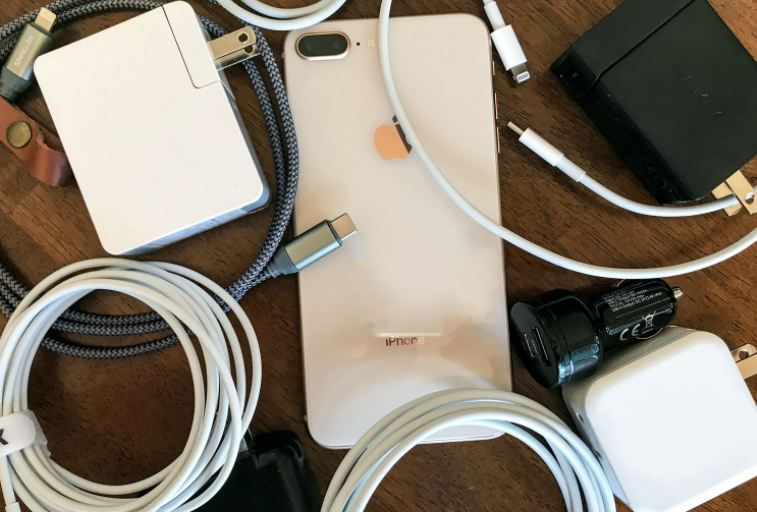
Rozwiązanie 2. Wyłącz iPhone'a podczas ładowania
Najbardziej zalecanym stanem szybszego ładowania telefonu jest jego wyłączenie. Dzięki temu Twój telefon nie będzie miał żadnych zakłóceń i przerw i skupi się tylko na ładowaniu.
Jeśli jednak urządzenie jest już puste przed podłączeniem do ładowarki, odczekaj kilka minut lub wróć do Rozwiązania 1.
Rozwiązanie 3. Użyj trybu samolotowego podczas ładowania
Jeśli nie chcesz wyłączać iPhone'a podczas ładowania, możesz go również umieścić w trybie samolotowym. W ten sposób Twój telefon nie będzie mógł zużywać więcej energii, aby połączyć się z siecią komórkową.
Możesz włączyć tryb samolotowy, przesuwając palcem w górę z Centrum sterowania i dotykając paska trybu samolotowego. Innym sposobem jest przejście do Ustawień, a następnie przewinięcie trochę i wyłączenie paska trybu samolotowego.
Rozwiązanie 4. Usuń uszkodzone aplikacje
Innym sposobem na maksymalne wykorzystanie baterii jest usuwanie starych i wadliwych aplikacji. Zwykle problem może objawiać się po zainstalowaniu uszkodzonych lub wadliwych aplikacji. Jeśli tak jest, usuń je natychmiast.
Najłatwiejszym sposobem usunięcia tych uszkodzonych aplikacji jest dotknięcie i przytrzymanie ikony aplikacji na ekranie głównym. Stuknij ikonę X i potwierdź operację usuwania. Wadliwe aplikacje to jedna z najczęstszych przyczyn, które mogą spowodować, że iPhone będzie ładował się i włączał w nieskończoność.
Rozwiązanie 5. Zaktualizuj iOS
Każda aktualizacja iOS, którą otrzymujesz na iPhonie, zawiera również aktualizacje oszczędzające baterię. Zazwyczaj Apple dodaje zaawansowane, energooszczędne aktualizacje, aby każdy użytkownik iOS mógł lepiej i dłużej cieszyć się korzystaniem ze swoich iPhone'ów.
Aby sprawdzić, czy jest aktualizacja:
- Otwórz ustawienia
- Stuknij Ogólne
- Przewiń do Informacje o telefonie
- Sprawdź, czy jest dostępna aktualizacja. Stuknij Pobierz i zainstaluj
Alternatywnie możesz również zaktualizować iPhone'a przez iTunes. Wystarczy podłączyć iPhone'a do komputera.
- Uruchomić iTunes. Upewnij się, że jest również zaktualizowany do najnowszej wersji
- Kliknij ikonę swojego urządzenia w iTunes
- W panelu Podsumowanie kliknij Aktualizuj
- Kliknij Gotowe
Rozwiązanie 6. Zresetuj wszystkie ustawienia

Jeśli nie ma dostępnej aktualizacji, możesz również pomyśleć o zresetowaniu wszystkich ustawień iPhone'a. Resetuj wszystkie ustawienia nie spowoduje usunięcia danych telefonu, jednak może być konieczne ponowne zalogowanie się do sieci Wi-Fi, ponieważ hasło zostanie usunięte z powodu resetowania.
Aby zresetować wszystkie ustawienia:
- Przejdź do Ustawień
- Znajdź i wybierz Ogólne
- Przejdź do Resetuj
- Przewiń i dotknij Resetuj wszystkie ustawienia
- Wprowadź swoje hasło, aby potwierdzić prośbę
Rozwiązanie 7. Użyj odzyskiwania systemu iOS
Jeśli powyższe rozwiązania zawiodą, ostatnią rzeczą, jaką możesz zrobić, aby naprawić swój iPhone to ładowanie i włączanie zabiera wieczność jest użycie Odzyskiwanie systemu FoneDog iOS. To oprogramowanie przywraca normalne działanie telefonu iPhone w najkrótszym możliwym czasie.
Odzyskiwanie systemu iOS
Napraw różne problemy z systemem iOS, takie jak tryb odzyskiwania, tryb DFU, zapętlenie białego ekranu przy starcie itp.
Napraw swoje urządzenie iOS do normalnego z białego logo Apple, czarnego ekranu, niebieskiego ekranu, czerwonego ekranu.
Napraw system iOS tylko w normalny sposób, bez utraty danych.
Napraw błąd iTunes 3600, błąd 9, błąd 14 i różne kody błędów iPhone'a
Odmroź swój iPhone, iPad i iPod touch.
Darmowe pobieranie
Darmowe pobieranie

FoneDog iOS System Recovery może naprawić ponad 50 problemów z iOS, w tym problemy z aktualizacją, brak włączania, utknięcie na logo Apple, pętla restartu, kody błędów iTunes i wiele innych.
Instalując to oprogramowanie, Twój iPhone zostanie przeskanowany i zdiagnozowany, jeśli konieczna będzie naprawa. Dowiedz się, jak to działa poniżej:
Krok 1. Zainstaluj FoneDog iOS System Recovery i podłącz iPhone'a
Na komputerze najpierw pobierz i zainstaluj FoneDog iOS System Recovery. Następnie uruchom program i podłącz iPhone'a kablem USB.
Krok 2. Wybierz opcję naprawy
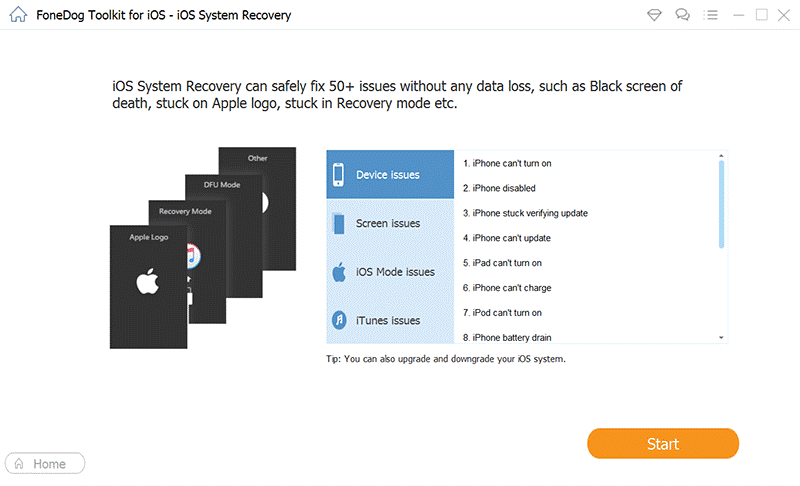
Następnie wybierz problem z rozwijanej listy lub możesz przejść i kliknąć Rozpocznij skanowanie, aby FoneDog iOS System Recovery ocenił Twoje urządzenie.
Krok 3. Pobierz i rozpakuj oprogramowanie
Jeśli Twój iPhone wymaga naprawy, FoneDog iOS System Recovery poprosi Cię o wybranie najbardziej kompatybilnego oprogramowania z listy dostępnych opcji. Kliknij przycisk Pobierz i zaakceptuj warunki oprogramowania, aby całkowicie wyodrębnić oprogramowanie układowe.
Krok 4. Napraw iOS
Po wyodrębnieniu oprogramowania układowego FoneDog iOS System Recovery naprawi iPhone'a. Ten proces może trochę potrwać w zależności od problemu, z którym masz do czynienia.

Twój iPhone uruchomi się normalnie, jeśli problem zostanie rozwiązany, i powiadomi Cię, kiedy usunąć urządzenie z komputera.
To wszystko! FoneDog iOS System Recovery właśnie naprawił iPhone'a, którego ładowanie i włączanie trwa wiecznie.
Część 2. streszczenie
Masz to, w końcu rozwiązaliśmy problem twojego iPhone to jest tCzekam na zawsze, aby naładować i włączyć. Korzystając z 7 rozwiązań, które zebraliśmy, Twoje urządzenie zostanie w pełni naładowane w najbliższym czasie.
Darmowe pobieranieDarmowe pobieranie
Oczywiście, jeśli nie chcesz podejmować wszystkich kłopotów z rozwiązywaniem problemów, możesz użyć Odzyskiwanie systemu FoneDog iOS od razu, aby zdiagnozować, czy Twoje urządzenie wymaga naprawy, czy nie. Posiada kompleksowy system skanowania, który określa, czy nowe oprogramowanie układowe powinno zostać pobrane i rozpakowane na urządzeniu.
Czy doświadczyłeś również problemów z ładowaniem na swoim iPhonie? Jakie kroki podjąłeś, aby go rozwiązać?
Ludzie również czytają(Rozwiązany) Jak naprawić iPhone'a zablokowanego na logo AppleJak naprawić iPada jest wyłączony Połącz z iTunes
Zostaw komentarz
Komentarz
Odzyskiwanie systemu iOS
Napraw różne błędy systemu iOS z powrotem do normalnego stanu.
Darmowe pobieranie Darmowe pobieranieGorące artykuły
- Urządzenie podłączone do systemu nie działa: NAPRAWIONO
- Czy Przywracanie systemu odzyska usunięte pliki
- Szybki i kompletny przewodnik dotyczący sposobu naprawy: „Wolumen nie zawiera rozpoznanego systemu plików”
- Jak łatwo naprawić problem „W Twoim systemie zabrakło pamięci aplikacji”
- Odzyskiwanie systemu Android – co robić?
- Najlepszy sposób na wyczyszczenie pamięci systemowej na komputerze Mac
- [Kompletny przewodnik] Jak usunąć pliki dziennika systemowego na komputerze Mac?
- 5 najlepszych sposobów rozwiązania problemu „Niestety interfejs użytkownika systemu przestał działać”
/
CIEKAWYDULL
/
PROSTYTRUDNY
Dziękuję Ci! Oto twoje wybory:
Doskonały
Ocena: 4.7 / 5 (na podstawie 82 oceny)
